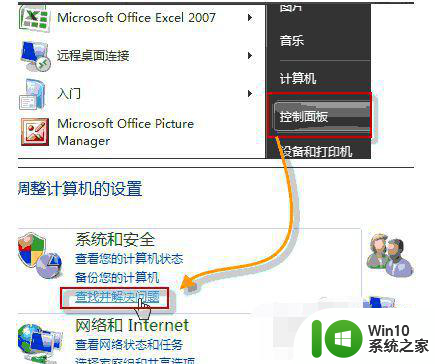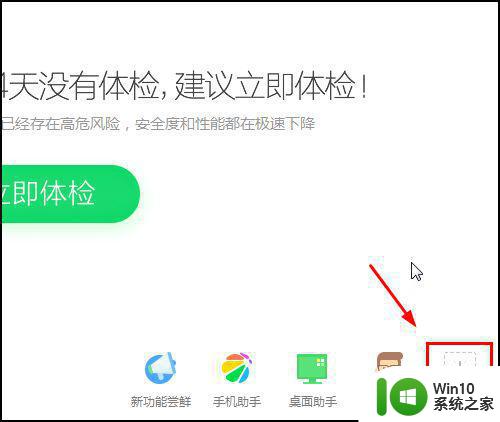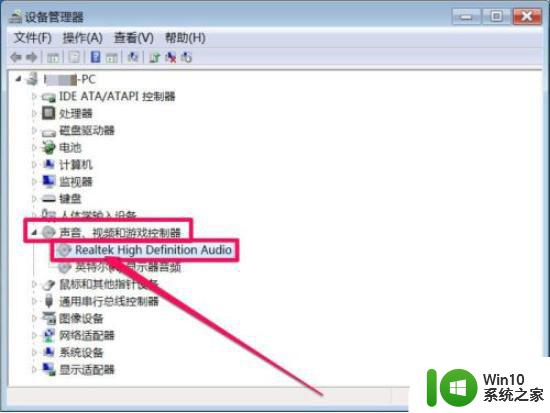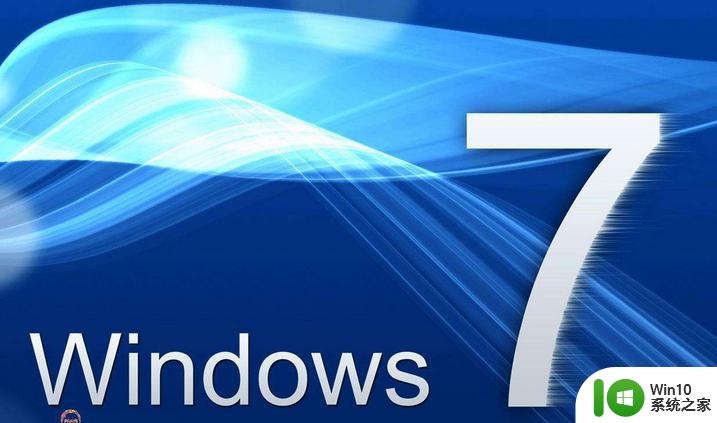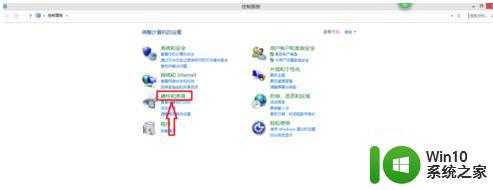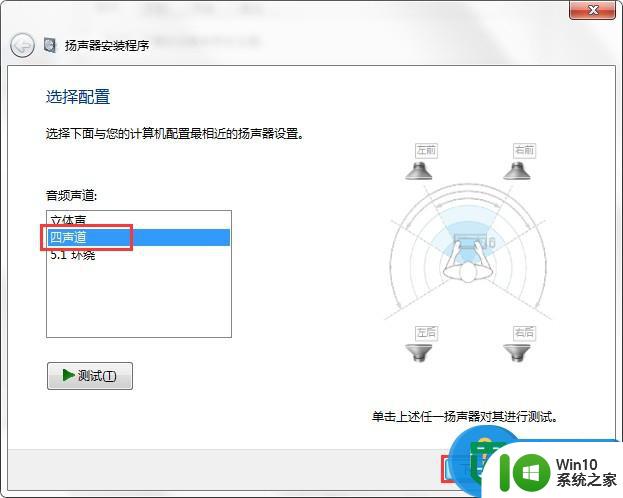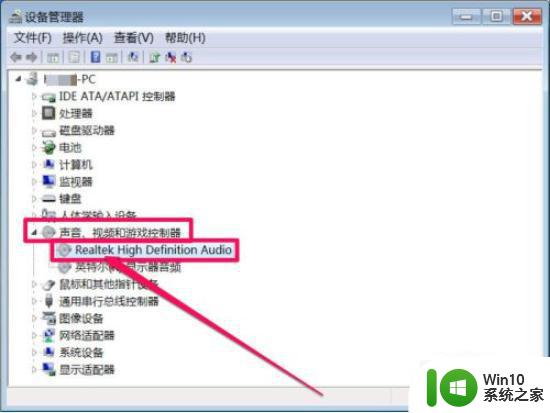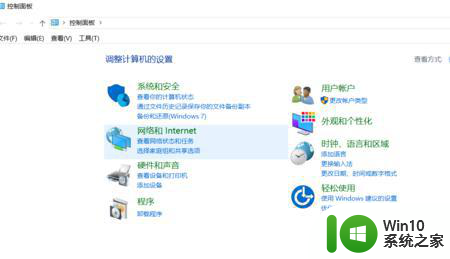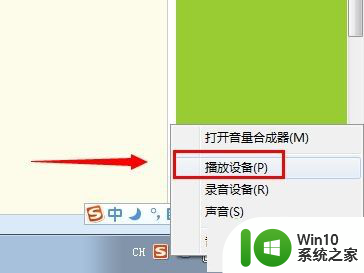win7旗舰版32位扬声器无声音问题如何排除 win7系统扬声器无声音的解决方法步骤
win7旗舰版32位扬声器无声音问题如何排除,随着科技的不断发展,计算机已经成为我们日常生活中不可或缺的工具之一,在使用计算机的过程中,我们有时会遇到一些问题。比如当使用win7旗舰版32位操作系统时,可能会出现扬声器无声音的情况。这对于需要音频功能的用户来说无疑是一个很大的困扰。我们应该如何排除这个问题呢?接下来我将为大家介绍解决win7系统扬声器无声音的方法步骤。
具体步骤如下:
1、找到右下角的小喇叭图标,如图所示,右击鼠标。
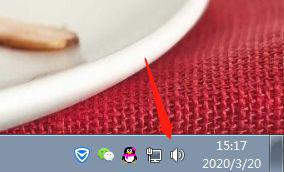
2、在弹出的列表中,选择播放设备。
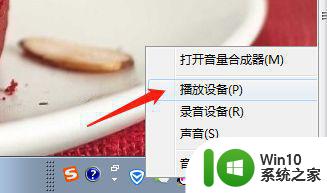
3、在扬声器处,右击鼠标,点击属性。
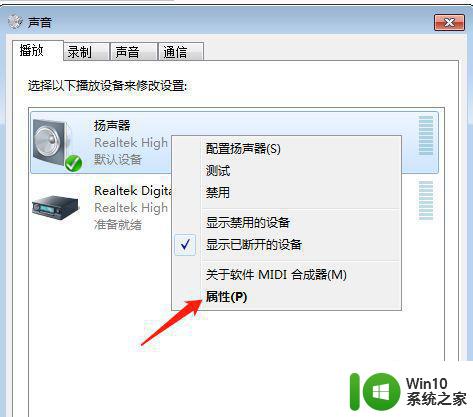
4、在新窗口中,找到级别。
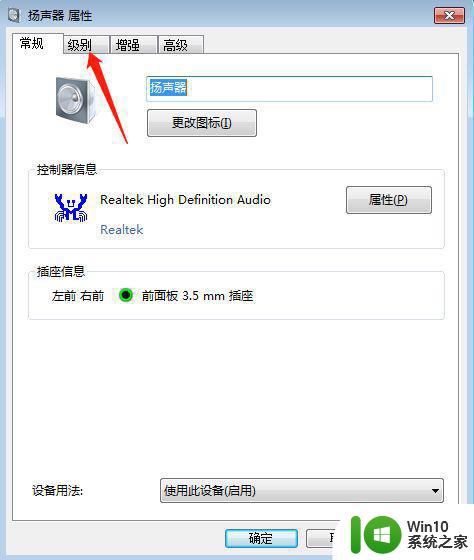
5、点击进入级别,调整滑块。
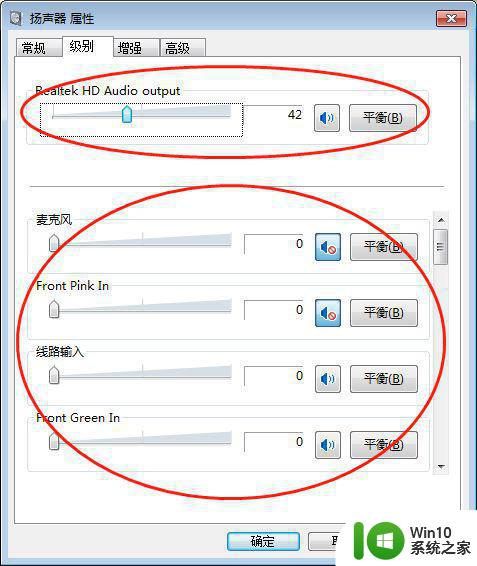
6、增强项中,按下图中设置。
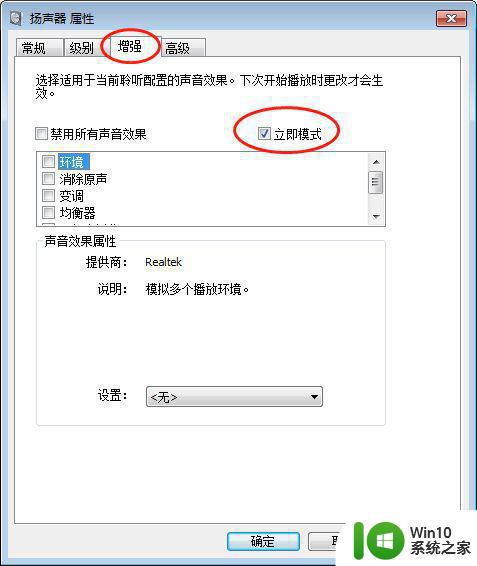
7、高级项中,也按照下图设置。
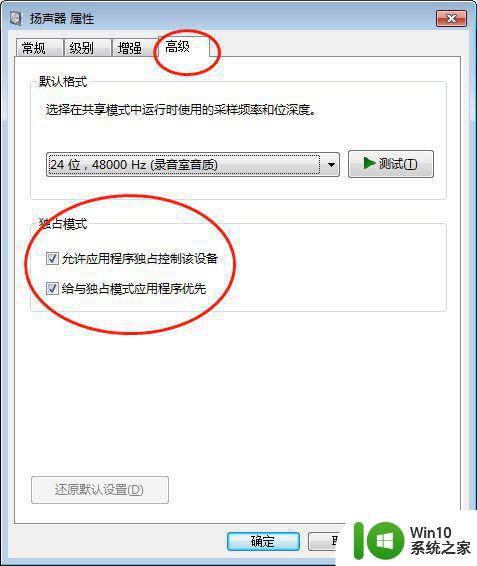
以上就是win7旗舰版32位扬声器无声音问题如何排除的全部内容,碰到同样情况的朋友们赶紧参照小编的方法来处理吧,希望能够对大家有所帮助,以上是如何解决win7旗舰版32位扬声器无声音问题的全部内容,如果您遇到了同样的问题,请参考我的方法进行处理,希望对大家有所帮助。